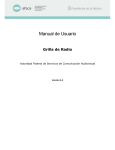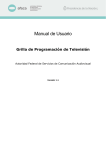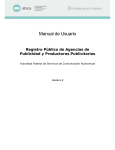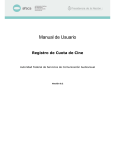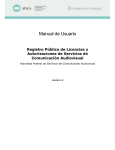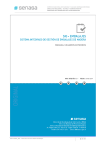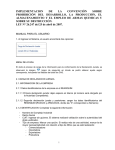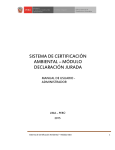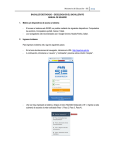Download Manual de Usuario - afip
Transcript
Manual de Usuario Grilla de Radio Autoridad Federal de Servicios de Comunicación Audiovisual Versión 1.1 1. OBJETIVO ........................................................................................................................................................ 3 2. CONSIDERACIONES PREVIAS .................................................................................................................. 3 3. FUNCIONALIDADES COMUNES ............................................................................................................... 3 ADHESIÓN DEL SERVICIO ........................................................................................................................................ 3 DELEGACIÓN DEL SERVICIO .................................................................................................................................... 4 ACCESO CON CLAVE FISCAL .................................................................................................................................... 4 ACCESO AL SISTEMA ............................................................................................................................................... 6 MENÚ PRINCIPAL .................................................................................................................................................... 6 CANCELAR LA OPERACIÓN ...................................................................................................................................... 7 CERRAR SESIÓN ....................................................................................................................................................... 8 4. FUNCIONALIDADES DDJJ PROGRAMACIÓN ...................................................................................... 9 DDJJ PROGRAMACIÓN............................................................................................................................................. 9 NUEVA DDJJ ........................................................................................................................................................... 9 EDICIÓN DE DECLARACIÓN JURADA ...................................................................................................................... 10 BORRADO DE DECLARACIÓN JURADA ................................................................................................................... 11 EDITAR GRILLA PROGRAMACIÓN .......................................................................................................................... 11 CARGAR PROGRAMACIÓN ..................................................................................................................................... 12 PRESENTAR DECLARACIÓN JURADA ..................................................................................................................... 15 EDITAR PROGRAMACIÓN ....................................................................................................................................... 16 Nombre del programa ...................................................................................................................................... 16 Borrar ............................................................................................................................................................... 17 Borrar serie ...................................................................................................................................................... 17 Editar detalles ................................................................................................................................................... 17 Copiar ............................................................................................................................................................... 18 RECTIFICAR DECLARACIÓN JURADA..................................................................................................................... 18 PRESENTAR RECTIFICATORIA................................................................................................................................ 18 5. FUNCIONALIDADES DDJJ FONOGRAMAS ......................................................................................... 18 DDJJ FONOGRAMAS .............................................................................................................................................. 18 NUEVA DDJJ ......................................................................................................................................................... 19 EDICIÓN DE DECLARACIÓN JURADA ...................................................................................................................... 20 BORRADO DE DECLARACIÓN JURADA ................................................................................................................... 20 EDITAR GRILLA FONOGRAMAS ............................................................................................................................. 21 AGREGAR TEMA .................................................................................................................................................... 21 IMPORTAR .............................................................................................................................................................. 22 PRESENTAR DECLARACIÓN JURADA ..................................................................................................................... 23 EDITAR FONOGRAMA ............................................................................................................................................ 24 BORRAR FONOGRAMA ........................................................................................................................................... 24 6. SOPORTE ....................................................................................................................................................... 24 SOLICITUD DE SOPORTE ......................................................................................................................................... 24 1. OBJETIVO Con el propósito de dar cumplimiento a la Resolución Nº 1203-AFSCA/13, sistematizando el registro y la presentación de declaraciones juradas de programación mensual por parte de las emisoras, se ha desarrollado el sistema de Grilla de Radio. La presente guía está diseñada para apoyar a las emisoras en el uso y manejo del sistema. 2. CONSIDERACIONES PREVIAS Para operar el sistema, su equipo debe contar al menos con los siguientes requisitos: Navegador: Internet Explorer 9 o superior, Chrome o Mozilla. Para el correcto funcionamiento del sistema debe tener habilitado JavaScript en su navegador. Tenga en cuenta que su configuración de JavaScript se puede ver afectada al actualizar su navegador o al instalar software de seguridad o revisiones de seguridad nuevos. Si experimenta algún problema en el sistema, le recomendamos que compruebe si JavaScript sigue habilitado. Si tras cerciorarse que JavaScript esté habilitado en su navegador los problemas persisten, compruebe si tiene algún software de cortafuego personal o de seguridad instalado. Conexión a Internet. 3. FUNCIONALIDADES COMUNES ADHESIÓN DEL SERVICIO Para realizar las Declaraciones Juradas de Grilla de Radio, el usuario previamente debe adherir el servicio desde la página web de AFIP, https://auth.afip.gov.ar/contribuyente/ ingresando con su Clave Fiscal. Desde “Administrador de Relaciones de Clave Fiscal” el usuario tiene la posibilidad de adherirse a los Servicios Interactivos de AFSCA para el cumplimiento de la Ley 26.522. Al seleccionar necesaria. se presentará una serie de opciones, permitiendo desplegar la DELEGACIÓN DEL SERVICIO El representante legal autorizado por el Organismo a realizar Declaraciones Juradas por la Emisora, puede delegar el acceso a terceros, autorizándolos para utilizar e interactuar con el sistema en su nombre. Para esto debe usar la opción denominada “Administrador de Relaciones” para la delegación de Servicios a terceros, seleccionando los correspondientes a AFSCA a partir del instructivo de AFIP http://www.afip.gov.ar/genericos/guiaDeTramites/guia/documentos/PasoaPasoServiciosdelegacionCF. pdf. ACCESO CON CLAVE FISCAL Una vez adherido al servicio, el usuario puede ingresar al sistema directamente desde AFIP desde el enlace que aparece en sus opciones. Así mismo, se puede acceder al sistema desde https://grilla.afsca.gob.ar, ingresando posteriormente la Clave Fiscal para su validación. Para acceder al sistema de declaración de Grilla de Radio, se debe hacer clic en el enlace El usuario se valida mediante Clave Fiscal a través del servicio de autenticación de contribuyentes de AFIP. ACCESO AL SISTEMA Una vez que el usuario accede al sistema mediante Clave Fiscal suministrada por AFIP, debe seleccionar la Emisora para la que desea presentar o editar Declaraciones Juradas. A medida que escribe en el campo de búsqueda, el sistema muestra los registros existentes que coinciden con el criterio ingresado. La búsqueda se realiza sobre los siguientes datos: Código AFSCA, nombre de fantasía, señal distintiva, provincia y localidad del servicio. Haciendo clic sobre un registro de la lista, se accede a sus declaraciones. MENÚ PRINCIPAL Una vez que el usuario accede al sistema para una Emisora, se le presenta una pantalla principal como la que se visualiza a continuación: En la esquina superior izquierda existe un ícono que acompaña toda la navegación de la plataforma, al hacer clic despliega un menú lateral: El usuario puede optar por acceder a trabajar en Declaraciones Juradas (DD.JJ.) de Programación, Declaraciones Juradas de Fonogramas emitidos, o acceder al formulario de Soporte. Para cualquiera de estas opciones, debe seleccionar alguna de las opciones de menú que se visualizan en la imagen. CANCELAR LA OPERACIÓN Para todas las operaciones que quieran llevarse a cabo en el sistema, existe un botón “Cancelar” que aborta la acción y vuelve a la pantalla anterior donde se encontraba. CERRAR SESIÓN Una vez que el usuario decide salir del sistema, se recomienda cerrar el mismo desde el enlace correspondiente a tal fin, ubicado en la parte superior derecha de la pantalla. 4. FUNCIONALIDADES DDJJ PROGRAMACIÓN DDJJ PROGRAMACIÓN Cuando el usuario selecciona del menú “DDJJ Programación”, el sistema presenta - en el caso de haber creado alguna - el listado de Declaraciones y Rectificatorias de programación mensual para su emisora asociada. Se puede entonces trabajar con cada una, o crear una declaración nueva para un mes no presentado. Descripción de las columnas: Período: mes y año al que corresponde la declaración jurada. Estado de la DDJJ: puede ser “Borrador”, con las modificaciones guardadas previo a la presentación; y “Presentada”, cuando la declaración jurada se presentó confirmándola. Fecha Presentación DDJJ: fecha en que se presentó la declaración jurada. Indica que la declaración se presentó en término. Indica que la declaración se presentó fuera de término. Posibilidad de exportar a PDF la declaración jurada presentada. Posibilidad de exportar a MS Excel la declaración jurada presentada. Estado Rectificatoria: En blanco: la columna se encuentra en blanco cuando no se presentó la declaración jurada. Crear rectificatoria sobre DDJJ: habilita la opción para crear una rectificatoria sobre la declaración jurada presentada. Se ha generado Rectificatoria: cuando se generó una rectificación sobre una declaración jurada. Presentación Rectificatoria: cuando una rectificatoria se hace efectiva se completa con la fecha de la presentación de la misma. De igual manera que en la declaración jurada, el sistema brinda la posibilidad de: Posibilidad de exportar a PDF la rectificatoria de la declaración jurada presentada. Posibilidad de exportar a MS Excel la rectificatoria de la declaración jurada presentada. NUEVA DDJJ Haciendo clic en el botón de Nueva DDJJ. Aparece la siguiente pantalla. El usuario debe indicar el mes y año al que corresponde la grilla de programación a presentar. Una vez completado los datos el usuario debe hacer clic en el botón “Crear DDJJ” para completar la acción. Dado que las declaraciones juradas tienen un plazo para la presentación de las mismas, en el caso que se haya excedido en el plazo le aparece un aviso diciendo “El periodo seleccionado para la Declaración Jurada debe ser mayor al período en curso” impidiendo esa creación de declaración jurada respectiva. EDICIÓN DE DECLARACIÓN JURADA Para una declaración jurada que aún no ha sido confirmada, se cuenta con la posibilidad de ajustar el mes y año de la declaración en el listado de declaraciones juradas. Esto sirve para salvar errores sin tener que generar una nueva carga, perdiendo la información de programación que haya sido cargada. Haciendo clic en el ícono aparece la siguiente pantalla. Una vez modificados los datos, el usuario debe hacer clic en el botón “Guardar DDJJ” para completar la operación. BORRADO DE DECLARACIÓN JURADA El registro correspondiente a una declaración jurada que todavía no ha sido presentada, puede eliminarse desde el ícono El sistema solicita confirmación antes de realizar el borrado. Haciendo clic en “OK” el registro es eliminado del sistema. EDITAR GRILLA PROGRAMACIÓN El sistema permite la edición de la programación perteneciente a una declaración jurada tantas veces como lo considere necesario antes de su presentación. Para comenzar a trabajar en la carga de las declaraciones juradas de programación, debe seleccionar la declaración jurada creada desde la pantalla “Declaraciones Juradas Programación” haciendo clic en el botón El sistema muestra la interfaz de tipo calendario donde se puede cargar la programación mensual o modificar la programación cargada hasta el momento. El sistema permite la carga en diferentes sesiones, agregando programas a medida que se tengan sus detalles. El sistema muestra en gris los días que están fuera del período de la Declaración Jurada y no permite crear programas en dicha zona. En caso de querer desplazarse por semanas, el usuario puede moverse para atrás o para delante haciendo uso de los botones: Desplazar un programa con el mouse: El sistema permite cambiar el día y horario de un programa ya cargado, manteniendo el botón del mouse apretado y arrastrando desde el origen al destino deseado. Este cambio se puede realizar también cambiando los datos mediante teclado en la edición del programa. CARGAR PROGRAMACIÓN Para comenzar a cargar la programación, se debe seleccionar una celda de horario, la cual abre un formulario de carga con los datos respectivos al programa. Vale aclarar que el horario correspondiente a la celda es sólo de referencia, pudiéndose ajustar a partir de los campos respectivos de inicio y fin del programa. A medida que el usuario vaya ingresando la información, el sistema dinámicamente ajusta los requerimientos de carga. La secuencia de carga a través de los campos presentados se adapta a los valores seleccionados para cada caso. De arriba hacia abajo en la navegación de la ventana de carga encontramos: Repetir este programa: permite registrar múltiples ocurrencias de un programa (serie, diario) a partir de una única carga. • Sólo hoy: el programa se emitirá por única vez en el día y horario indicado. • Diariamente: el sistema presenta la posibilidad de indicar en qué días de la semana se repetirá el programa durante el mes. Las opciones de repetición del programa hacen que se genere una entidad “serie” a partir de los datos del mismo. Esta es considerada para cambios futuros, donde la modificación de algún dato puede ser aplicado a toda la serie (todas las instancias del programa), a una instancia en particular del programa, o a partir de una fecha determinada. Cabe destacar que si un programa que forma parte de una serie es sometido a algún cambio en particular, no haciéndolos extensivos al resto de la serie, dicho programa deja de formar parte de la serie para convertirse en un programa individual. Título del Programa: registra el nombre que identifica al programa a emitir. Rango Horario: registra la fecha y hora de inicio y fin del programa. Para la fecha, puede utilizarse el calendario seleccionando el logo que se encuentra entre el campo de fecha y el campo de hora. Género: registra el tipo del programa a emitir. Debe seleccionarse de un listado de posibles géneros según corresponda. Tipo: registra la producción del programa como Nacional o Extranjera. La carga se ajusta dinámicamente de acuerdo al “Tipo” que se haya seleccionado, de la siguiente manera: - Nacional Origen: registra el tipo de producción a emitir. Debe seleccionarse de un listado de posibles orígenes según corresponda, a partir de lo que podrá solicitarse información complementaria. Propia. Terceros Locales. Coproducción. Vinculada. Retransmisión en Red. Retransmisión en Diferido. Para los casos en que el origen sea “Retransmisión”, registra la Emisora original del contenido. Para las producciones donde el origen sea “Propia”, se pide completar si la misma es una repetición o no. - Extranjera En caso de que el origen sea “Extranjera” se debe seleccionar el país de origen de la producción. Una vez ingresada toda la información requerida para un programa, hacer clic en “Guardar” para completar la operación. Antes de guardar, el sistema realiza una serie de verificaciones, a saber: Consistencia de fechas: valida que el programa pertenezca al período a cargar, si esto no se cumple aparece la siguiente leyenda: Solapamientos de fechas: si el rango horario del programa se encuentra comprendido en el rango horario de algún programa cargado previamente, el sistema muestra el siguiente aviso y no permite la carga en ese rango horario. Si lo que se está intentando cargar es una serie de varios días, el sistema permite la carga en los días que no haya solapamiento pero excluye los días en que existe el solapamiento. Campos completos: el sistema valida que los campos obligatorios se encuentren completos, si alguno se encuentra sin datos aparece un aviso indicando el campo que falta completar. Si esta todo correcto, el sistema informa al usuario que la operación se ha realizado con éxito. Haciendo clic en “OK”, se puede continuar con la carga de la programación. PRESENTAR DECLARACIÓN JURADA Una vez completada la grilla de programación correspondiente a un mes, esta puede ser presentada como declaración jurada desde “Clic aquí para Presentar DDJJ”. El sistema solicita confirmación antes de marcar el registro como permanente. Las modificaciones posteriores a la presentación para una declaración jurada, deben ser ingresadas como Rectificatorias. El sistema realiza una serie de verificaciones de validación antes de confirmar la declaración, asegurando que se está realizando en tiempo y forma. Por ejemplo, una declaración debe ser presentada antes de los 10 días previos al comienzo del mes declarado. EDITAR PROGRAMACIÓN Se pueden editar todos los aspectos de un programa, apretando el botón del mouse sobre el cuadro representativo del mismo. Aparece una ventana emergente con las posibilidades de cambios a elegir. Desde esta ventana emergente se puede seleccionar: Nombredelprograma Abre la ventana visualizando todos los datos cargados para el programa. Borrar Borra el programa en ese día y horario, sin afectar al resto de las instancias en caso de tratarse de una serie. Borrarserie Borra todas las instancias de ese programa cargado inicialmente con la opción de repetir, generando una serie. El sistema solicita confirmación. Editardetalles Abre la ventana de datos del programa y permite su edición. Los cambios realizados pueden ser aplicados a toda la serie (en caso de tratarse de una), a las instancias que aparezcan a partir de la fecha y hora de la instancia seleccionada en adelante, o a esa instancia particular del programa para ese día y horario exclusivamente. Copiar Abre la ventana de datos del programa permitiendo copiarlo para otro día y horario, pudiendo asignar repeticiones y modificando algunos datos que no se ajusten al original. RECTIFICAR DECLARACIÓN JURADA Para una declaración jurada confirmada, se cuenta con la posibilidad de editar su grilla de programación desde “Editar en Rectificatoria”. El sistema abre una ventana con la programación presentada para el mes declarado, en el mismo modo de grilla que se utiliza para su carga inicial. Esto permite realizar cambios que surjan a la programación presentada, incluso una vez iniciado el mes declarado, siempre validando tiempo y forma de la carga según lo estipulado por las reglamentaciones de la Ley. PRESENTAR RECTIFICATORIA Del mismo modo que para las declaraciones en su primer presentación, una rectificatoria puede ser presentada como firme a partir de “Presentar Rectificatoria”. Esto actualiza la programación mensual presentada para los siguientes controles. Es importante aclarar que esta posibilidad de corregir una declaración, o introducir cambios surgidos posteriormente, está sujeta a una serie de verificaciones de validación por parte del sistema. Por ejemplo, un programa no puede ser modificado pasadas las 48 horas previas a su emisión. 5. FUNCIONALIDADES DDJJ FONOGRAMAS DDJJ FONOGRAMAS Cuando el usuario selecciona del menú “DDJJ Fonogramas”, el sistema presenta - en el caso de haber creado alguna - el listado de Declaraciones Juradas de Fonogramas emitidos mensualmente para su emisora asociada. Se puede entonces trabajar con cada una o crear una Declaración nueva para un mes no presentado. Descripción de las columnas: Período: mes y año de la declaración jurada a presentar. Estado de la DDJJ: puede ser “Borrador”, con las modificaciones guardadas previo a la presentación; y “Presentada”, cuando la declaración jurada se presentó confirmándola. Fecha Presentación DDJJ: fecha en que se presento la declaración jurada. Indica que la declaración se presentó en término. Indica que la declaración se presentó fuera de término. Posibilidad de exportar a PDF la declaración jurada presentada. Posibilidad de exportar a MS Excel la declaración jurada presentada. NUEVA DDJJ Haciendo clic en el botón de Nueva DDJJ. Aparece la siguiente pantalla. El usuario debe indicar el mes y año al que corresponde la grilla de programación a presentar. Una vez completado los datos el usuario debe hacer clic en el botón “Crear DDJJ” para completar la acción. Dado que las declaraciones juradas tienen un plazo para la presentación de las mismas, en el caso que se haya excedido en el plazo le aparece el aviso “El período seleccionado para la Declaración Jurada debe ser menor al período en curso” impidiendo esa creación de declaración jurada respectiva. EDICIÓN DE DECLARACIÓN JURADA Para una declaración jurada que aún no ha sido confirmada, se cuenta con la posibilidad de ajustar el mes y año de la declaración en el listado de declaraciones juradas. Esto sirve para salvar errores sin tener que generar una nueva carga perdiendo la información de programación que haya sido cargada. Haciendo clic en el ícono aparece la siguiente pantalla. Una vez modificados los datos, el usuario debe hacer clic en el botón “Guardar DDJJ” para completar la operación. BORRADO DE DECLARACIÓN JURADA El registro correspondiente a una declaración jurada que todavía no ha sido presentada, puede eliminarse desde el ícono El sistema solicita confirmación antes de realizar el borrado. Haciendo clic en “OK” el registro es eliminado del sistema. EDITAR GRILLA FONOGRAMAS El sistema permite la carga y edición de fonogramas emitidos pertenecientes a una declaración jurada tantas veces como lo considere necesario antes de su presentación. Para comenzar a trabajar en la carga de fonogramas emitidos para una declaración jurada, el usuario debe seleccionar la declaración jurada creada desde la pantalla “DDJJ Fonogramas haciendo clic en el botón Existen dos formas de realizar la carga de fonogramas. Por un lado se encuentra la manera manual, en la cual el usuario debe cargar los temas emitidos uno por uno. Esta tarea la realiza desde la funcionalidad “Agregar Tema”. La otra manera de realizar la carga es mediante la importación de una planilla de cálculo debidamente formateada. Esta acción es realizada desde la funcionalidad “Importar”. AGREGAR TEMA Desde la pantalla “Editar Grilla Fonogramas” haciendo clic en el botón “Agregar Tema” se muestra el siguiente formulario de carga. De arriba hacia abajo en la navegación de la ventana de carga encontramos: Título: Nombre del fonograma. Artista: Intérprete del fonograma. Álbum: Nombre del álbum donde se encuentra el fonograma. Emisión (fecha y hora): Fecha y hora donde se emitió el fonograma. Origen: Si el fonograma pertenece a una producción nacional o extranjera. Producción: Si la producción del fonograma es Independiente o No-Independiente. Se entiende por música producida en forma independiente, donde el autor y/o intérprete ejerza los derechos de comercialización de sus propios fonogramas mediante la transcripción de los mismos por cualquier sistema de soporte, teniendo la libertad absoluta para explotar y comercializar su obra. Más información en la web de la Federación Argentina de Músicos Independientes FAMI Una vez ingresada toda la información requerida para un fonograma, hacer clic en “Crear Fonograma” para completar la operación. Antes de guardar, el sistema verifica que los campos se encuentren completos. En caso que algún campo no se encuentre completo, le aparece dicho campo con un recuadro en color rojo. IMPORTAR El usuario tiene la posibilidad de importar los temas emitidos de desde una planilla MS Excel debidamente completa. La planilla a completar se obtiene haciendo clic en el botón La misma se encuentra formateada de la siguiente manera: Título Artista Título Artista Álbum Álbum Nacional Producción Independiente Día emisión Hora emisión SI / NO SI / NO de 1 a 31 12:00 Tener en cuenta las siguientes consideraciones: No alterar las columnas o la estructura de la planilla. Completar todos los campos solicitados. Para poder importar la planilla una vez completada, el usuario debe realizar las siguientes acciones: 1. Haciendo clic en el botón “Importar” en la pantalla “Editar Grilla Fonogramas” el sistema le muestra la pantalla que aparece a continuación. 2. Haciendo clic en el link “Subir archivo” se le abre un explorador donde el usuario puede seleccionar la planilla completa con los fonogramas emitidos para el periodo a declarar. 3. El sistema carga la planilla al sistema. 4. Para finalizar la importación hacer clic en “Procesar Archivo Subido”. 5. El sistema despliega un aviso deslizable en la parte superior centro de la pantalla para confirmar la operación. PRESENTAR DECLARACIÓN JURADA Una vez completa la grilla de programación correspondiente a un mes, esta puede ser presentada como declaración jurada desde “Clic aquí para Presentar DDJJ”. El sistema solicita confirmación antes de marcar el registro como permanente. El sistema realiza una serie de verificaciones de validación antes de confirmar la declaración, asegurando que se está realizando en tiempo y forma. Por ejemplo, una declaración debe ser presentada posterior al mes declarado. Una vez presentada, el Estado de la DDJJ pasa a estado “Presentada”. EDITAR FONOGRAMA El registro correspondiente a un fonograma perteneciente a una declaración jurada que todavía no ha sido presentada, puede editarse desde la pantalla “Editar Grilla Fonogramas” haciendo clic en el ícono Para finalizar la operación el usuario debe hacer clic en el botón “Guardar Fonograma”. Para saber si la operación se realizo con éxito, el sistema despliega un aviso en la sección superior central de la pantalla. BORRAR FONOGRAMA El registro correspondiente a un fonograma perteneciente a una declaración jurada que todavía no ha sido presentada, puede eliminarse desde la pantalla “Editar Grilla Fonogramas” haciendo clic en el ícono El sistema solicita confirmación: 6. SOPORTE El usuario de una emisora puede informar si tiene problemas para realizar la declaración de su grilla a través del sistema, indicando la dificultad encontrada. SOLICITUD DE SOPORTE Ante cualquier inconveniente con el uso del sistema, se puede enviar una solicitud de soporte indicando el problema, los pasos que llevó a cabo el usuario hasta encontrarse en la situación, y las capturas de pantalla que puedan ser tomadas para un mejor entendimiento.